Müəllif:
Janice Evans
Yaradılış Tarixi:
3 İyul 2021
YeniləMə Tarixi:
1 İyul 2024
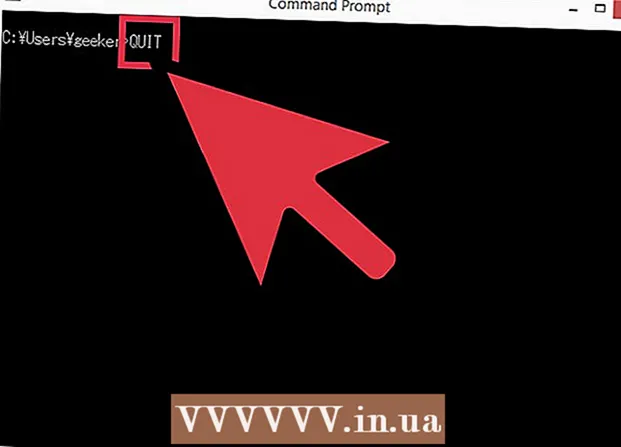
MəZmun
- Addımlar
- 2 -ci hissə 1: Telnet istifadə edərək poçt serverinə qoşulmaq
- 2 -ci hissə 2: Mesaj göndərmək
- İpuçları
- Xəbərdarlıqlar
- Sənə nə lazımdır
Thunderbird və Outlook kimi e -poçt müştəriləri e -poçt göndərmə prosesini xeyli asanlaşdırır. Hər halda, məktubunuz şəbəkədə itirilənə qədər. Göndər düyməsini tıkladığınızda nə olacağını bilmək istəyirsiniz? Sonra sistemə inteqrasiya edən və poçt xidməti serverinizdən test sorğuları göndərən kiçik bir yardım proqramı olan Telnet -dən istifadə edin. Bu vəziyyətdə, e -poçt müştərinizin bildirmədiyi bir səhv haqqında məlumat əldə edəcəksiniz.
Addımlar
2 -ci hissə 1: Telnet istifadə edərək poçt serverinə qoşulmaq
 1 Telnet'i aktivləşdirin. Mac OS və ya Windows XP istifadə edirsinizsə, Telnet işə hazırdır. Windows Vista, 2008 Server, 7, 8.1 və ya 10 istifadə edirsinizsə, Telnet -i aktivləşdirməlisiniz.
1 Telnet'i aktivləşdirin. Mac OS və ya Windows XP istifadə edirsinizsə, Telnet işə hazırdır. Windows Vista, 2008 Server, 7, 8.1 və ya 10 istifadə edirsinizsə, Telnet -i aktivləşdirməlisiniz. - Windows Vista, 2008 Server, 7 və 8.1 -də Başlat - İdarəetmə Paneli - Proqramlar - Windows xüsusiyyətlərini yandırın və ya söndürün. Windows komponentlərinin siyahısı açılacaqdır. Siyahını aşağıya fırladın və "Telnet Müştəri" nin yanındakı qutuyu işarələyin. OK düyməsini basın.
- Windows 10-da "Başlat" ı sağ vurun və "Proqramlar və Xüsusiyyətlər" i seçin. Sol menyuda, Windows xüsusiyyətlərini yandır və ya söndürün. Açılan siyahıda "Telnet Müştəri" nin yanındakı qutuyu işarələyin. OK düyməsini basın.
 2 Terminal pəncərəsini açın. Windows və Mac OS -də bu fərqli şəkildə edilir.
2 Terminal pəncərəsini açın. Windows və Mac OS -də bu fərqli şəkildə edilir. - Windows -un istənilən versiyasında vurun Qazan+R, cmd yazın və sonra basın ↵ Daxil edin.
- Mac OS -də, Finder -də, Proqramlar - Kommunal proqramları vurun. "Terminal" simgesini iki dəfə vurun. Terminala daxil olaraq Launchpad -da tıklayarak bir terminal aça bilərsiniz.
 3 Telnet bağlantısı yaradın. Telnet mail.server.com 25 daxil edin, burada mail.server.com poçt xidmətinizin Sadə Poçt Transfer Protokolunun (SMTP) adıdır (məsələn, smtp-server.austin.rr.com) və 25 SMTP xidmətinin istifadə etdiyi port nömrəsi.
3 Telnet bağlantısı yaradın. Telnet mail.server.com 25 daxil edin, burada mail.server.com poçt xidmətinizin Sadə Poçt Transfer Protokolunun (SMTP) adıdır (məsələn, smtp-server.austin.rr.com) və 25 SMTP xidmətinin istifadə etdiyi port nömrəsi. - Ekranda "220 mail.server.com" a bənzər bir şey göstərilir.
- Əksər poçt serverləri 25 portdan istifadə edir, lakin bəzi hallarda 465 (təhlükəsiz liman) və ya 587 (Microsoft Outlook üçün) portu istifadə olunur. Liman nömrəsini öyrənmək üçün sistem idarəçinizlə əlaqə saxlayın və ya hesab məlumatlarınızı yoxlayın.
- Bir səhv mesajı alsanız, məsələn, 25 portuna qoşulmağın mümkün olmadığını və 25 -in düzgün port nömrəsi olduğuna əminsinizsə, poçt serveri nasazdır.
2 -ci hissə 2: Mesaj göndərmək
 1 Serverə salam deyin. Burada təsvir olunan üsul hər hansı bir əməliyyat sistemində işləyir. Alanınız.com ünvanına e -poçt göndərdiyiniz domenin adı olduğu HELO alaniniz.com daxil edin. Qeyd edək ki, helo əmrində yalnız bir l var. Basın ↵ Daxil edin.
1 Serverə salam deyin. Burada təsvir olunan üsul hər hansı bir əməliyyat sistemində işləyir. Alanınız.com ünvanına e -poçt göndərdiyiniz domenin adı olduğu HELO alaniniz.com daxil edin. Qeyd edək ki, helo əmrində yalnız bir l var. Basın ↵ Daxil edin. - Ekranda "250 mail.server.com Salam, alaniniz.com sizinlə tanış olmaqdan məmnundur" yazılır. (250 mail.server.com Salam, alaniniz.com sizi salamlayır).
- Bir səhv alsanız və ya heç bir mesaj almasanız, HELO əmrinin yerinə EHLO daxil edin. Bəzi serverlər bu əmri tanıyırlar.
 2 Göndərənin e -poçt ünvanını daxil edin. [email protected] ünvanından e -poçt ünvanınızı daxil edin. Poçtdan sonra boşluq daxil etdiyinizə əmin olun :. Basın ↵ Daxil edin.
2 Göndərənin e -poçt ünvanını daxil edin. [email protected] ünvanından e -poçt ünvanınızı daxil edin. Poçtdan sonra boşluq daxil etdiyinizə əmin olun :. Basın ↵ Daxil edin. - Ekranda "250 Göndərən Tamam" göstərilir.
- Bir səhv alsanız, e -poçt ünvanınızın domen adının serverin adı ilə eyni olduğundan əmin olun. E -poçt ünvanınızı yahoo.com kimi başqa bir poçt xidmətinə daxil etsəniz, poçt xidməti serveriniz mesaj göndərməyinizə icazə verməyəcək.
 3 Alıcının e -poçt ünvanını daxil edin. Rcpt daxil edin: [email protected] alıcının e -poçt ünvanı ilə [email protected] əvəz edin. Basın ↵ Daxil edin.
3 Alıcının e -poçt ünvanını daxil edin. Rcpt daxil edin: [email protected] alıcının e -poçt ünvanı ilə [email protected] əvəz edin. Basın ↵ Daxil edin. - Ekranda "250 OK - MAIL FROM [email protected]" mesajı görünəcək.
- Bir səhv mesajı alsanız, alıcının e -poçt ünvanı bloklana bilər.
 4 Mesaj mətninizi daxil edin. Mesajı formatlaşdırmaq və göndərmək üçün bir neçə əmr lazımdır.
4 Mesaj mətninizi daxil edin. Mesajı formatlaşdırmaq və göndərmək üçün bir neçə əmr lazımdır. - Məlumatları daxil edin və vurun ↵ Daxil edin.
- Növbəti sətirdə mövzu daxil edin: test edin və iki dəfə vurun ↵ Daxil edin... "Test" i mesajın mövzusu ilə əvəz edin.
- Mesaj mətninizi daxil edin. Sonra basın ↵ Daxil edin.
- Bir dəfə basın .mesajı bitirmək üçün, sonra basın ↵ Daxil edin... Sistem mesajınızın göndərmə sırasına əlavə olunduğunu bildirəcək.
- Bir səhv mesajı alsanız, yazın və poçt xidməti nümayəndəsi ilə əlaqə saxlayın.
 5 Telnet'i bağlamaq üçün çıxın. Basın ↵ Daxil edin.
5 Telnet'i bağlamaq üçün çıxın. Basın ↵ Daxil edin.
İpuçları
- Təsvir edilən Telnet əmrləri Linux da daxil olmaqla hər hansı bir sistem üzərində işləyir.
- Bəzi e -poçt müştəriləri bu şəkildə göndərilən e -poçtları spam qovluğuna yerləşdirirlər. Hesabınızı sınamaq üçün bu üsuldan istifadə edirsinizsə, alıcının poçt qutusundakı spam qovluğunu yoxlayın.
- Bəzi e -poçt xidmətləri (Hotmail kimi) istifadəçilərə Telnet vasitəsilə e -poçt göndərməsinə icazə vermir.
- Telnet -dən istifadə edərək poçtunuzu da yoxlaya bilərsiniz.
Xəbərdarlıqlar
- Qanunsuz mesajlar göndərmək üçün təsvir olunan üsuldan istifadə etsəniz, asanlıqla tanınacaqsınız. Sistem idarəçiləri, müvafiq poçt serverlərindən gələn mesajları izləyirlər.
Sənə nə lazımdır
- Telnet müştəri
- Məktubları ötürə bilən poçt server ünvanı
- Aktiv e -poçt ünvanı



